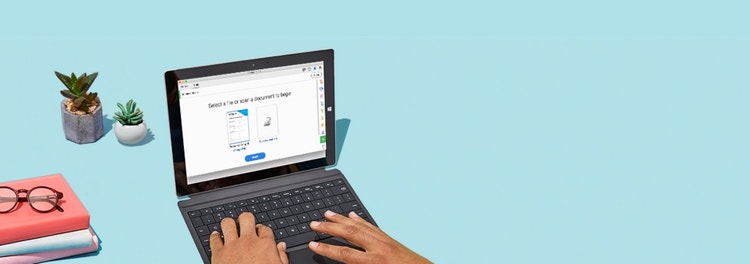
Adobe Acrobat
Preprosto uredite optično prebrane dokumente PDF z optičnim prepoznavanjem znakov.
Z optičnim prepoznavanjem znakov v programu Adobe Acrobat lahko izločite besedilo in optično prebrane dokumente takoj pretvorite v datoteke PDF z možnostjo urejanja in iskanja.
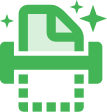
Pretipkavanje, vnovično formatiranje, vnovično optično branje – posodabljanje optično prebrane besedilne datoteke še nikoli ni bilo enostavno ali hitro. Do zdaj. Spoznajte, kako Adobe Acrobat s tehnologijo optičnega prepoznavanja znakov optično prebrane datoteke takoj spremeni v dokumente PDF, ki jih je mogoče urejati, z besedilom, ki ga je mogoče urejati, in pisavami po meri, ki so videti enako kot izvirna datoteka.

Pretvori v trenutku.
Ročno vnašanje podatkov naj postane stvar preteklosti. Z optičnim prepoznavanjem znakov Acrobat deluje kot pretvornik besedila, ki samodejno izloči besedilo iz optično prebranega papirnega dokumenta ali slikovne datoteke in ga pretvori v besedilo, ki ga je mogoče urejati, v datoteki PDF.

Ujema se z vašimi pisavami.
Delajte mirno, saj lahko Acrobat prepozna besedilo in njegovo oblikovanje. Zaradi samodejnega ustvarjanja pisav po meri se bo vaš novi PDF ujemal z izvirnim izpisom.

Deluje z zbirko Office.
Z novim PDF-jem lahko delate tudi v drugih programih, tako da ga preprosto vključite v obstoječe poteke dela. Preprosto ga izrežite in prilepite ali izvozite v dokument Microsoft Word (DOCX), drugo datoteko zbirke Office (PPT ali XLS) ali navaden besedilni dokument (datoteka TXT).

Popoln za arhiviranje.
Ohranite popolnoma enak videz dokumentov in omejite možnosti urejanja tako, da jih shranite kot pametne datoteke PDF, ki vsebujejo besedilo, ki ga lahko poiščete in kopirate.
Urejanje optično prebranih dokumentov:
- Odprite datoteko PDF, ki vsebuje optično prebrano sliko, v programu Acrobat za Mac ali računalnik s sistemom Windows.
- V desnem podoknu kliknite orodje "Urejanje PDF-ja". Acrobat samodejno uporabi optično prepoznavanje znakov (OCR) v vašem dokumentu in ga pretvori v kopijo PDF, ki jo je mogoče v celoti urejati.
- Kliknite besedilni element, ki ga želite urejati, in začnite tipkati. Novo besedilo se ujema z videzom prvotnih pisav na skenirani sliki.
- Izberite "Datoteka" > "Shrani kot" in za dokument, ki ga je mogoče upravljati, vtipkajte novo ime.
Sorodne funkcije
Pridobite več informacij o programu Adobe Acrobat s temi nasveti:
Združevanje datotek v en dokument PDF ›
Pretvarjanje datotek PDF v JPG ›